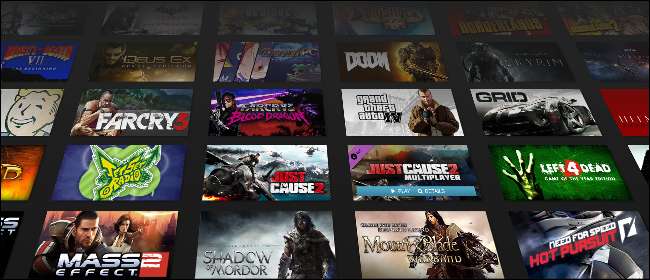
År 2016 växte PC-speldistributören Steam sitt redan imponerande bibliotek med 4 207 nya spel— nästan 40% av dess totala vid den tiden på bara tolv månader. Plattformen växer nästan exponentiellt. Det är bra om du gillar lite variation i dina PC-spel ... men med all den sorten blir det svårare och svårare att hitta guldet bland drosslarna.
Med det sagt finns det några verktyg inbyggda i Steam som gör att du på ett mer tillförlitligt sätt kan hitta de bästa spelen, åtminstone enligt andra Steam-användare. Så här använder du dem.
Använd sökverktygen
Från nästan vilken lista som helst på Steam, som speciallistan över rabatterade titlar eller en manuell textsökning, finns det ett enda alternativ du kan göra för att dramatiskt filtrera bort antalet poster. Klicka på rutan "Spel" i den högra kolumnen under "visa utvalda typer". Detta döljer alla tillägg, nedladdningsbart innehåll, trailers, demos och andra icke-spelobjekt som har sina egna Steam-poster. Om du letar efter erbjudanden kanske du vill klicka på alternativet "se alla" och även aktivera rutan "Inkludera buntar".
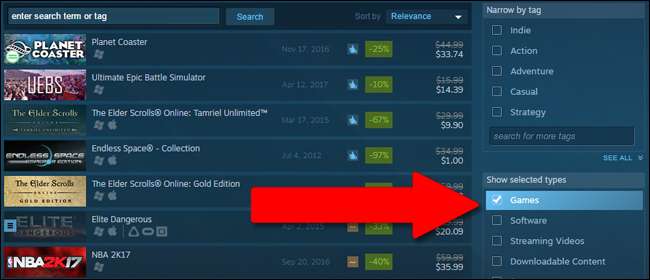
Nu när du har begränsat din sökning till bara spel är det dags att sortera igenom dem. Direkt ovanför sökresultatlistan finns en rullgardinsmeny märkt "Sortera efter". Klicka på den och välj ”Användarrecensioner”. Detta kommer att ordna om alla resultat och placera spelen med de bästa aggregerade användarrecensionerna högst upp, med början från spelen som har fått "Överväldigande positiv" av Steam-användare.
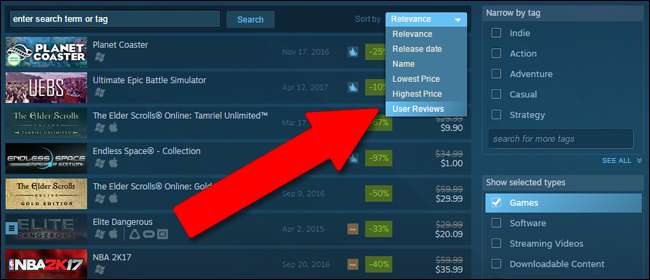
Även efter att du har begränsat listan till endast spel och sorterat efter kvalitet kan du fortfarande ha en lista med ett dussin sidor eller mer. Om du fortfarande tittar på för många spel, gå tillbaka till den högra kolumnen och använd alternativen "Begränsa efter tagg", "Begränsa efter funktion" och "Begränsa efter antal spelare". Glöm inte att klicka på "se alla" för att utöka ditt alternativ i varje lista. Taggar kan också sökas med text i sidofältet utan att lämna söksidan.
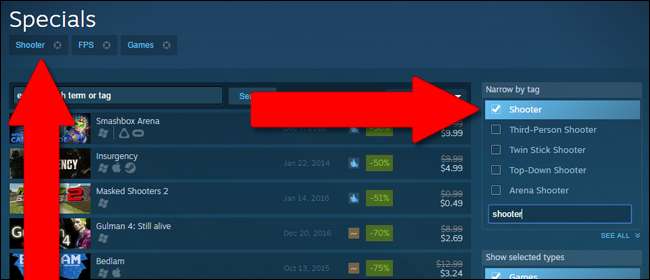
Låt oss nu sätta ihop allt. I varje manuell sökning i Steam-butiken (eller på speciellt tilldelade sidor som "Specials") kan du bara ha en sökterm, men du kan lägga till ett obegränsat antal taggar. Så, låt oss säga att du vill ha ett spel som använder en roguelike-inställning, men som också har några skräckelement och är högt rankad av användarrecensioner. Med hjälp av en manuell sökning efter “roguelike” får vi 31 sidor med sökresultat, över 500 spel totalt att sikta igenom.
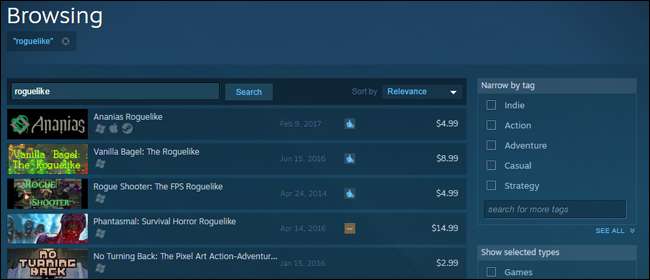
Begränsa listan till endast spel istället för demos, trailers eller DLC, och den krymper till 22 sidor. Lägg till taggen "skräck" och bam, vi har en lista på bara 30 eller så spel. Sortera listan efter användarrecensioner så kan du se att spel gillar The Binding of Isaac, Space Beast Terror Fright, Darkwood, och Den förbrukande skuggan (alla rankade “Mycket positiva” eller bättre av Steam-användare) är där du bör börja leta. Kom ihåg att läsa kundrecensionerna för varje spel nedanför beskrivningen för specifika upplevelser från andra användare.
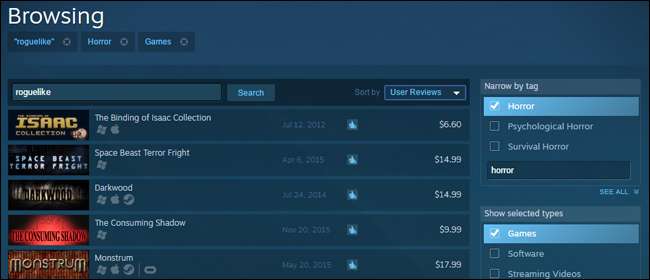
Utnyttja ångkuratorer
Steam introducerade Curators-funktionen 2014. Det är ungefär som en anpassad spellista i en musiktjänst, förutom dataspel. Varje Steam-användare kan sätta ihop en lista med samlade titlar och rekommendera dem offentligt, vanligtvis med lite information om spelet och varför det valdes kastat in. Kuratorer varierar från populära och berömda, som videospelsajter som Kotaku och PC-spelare , till anonyma men väl ansedda Steam-användare.
För att hitta samlade listor, gå till Steam-butikens hemsida och klicka på "Av kuratorer" under kolumnen "Rekommenderas" i det övre vänstra hörnet. Om du inte har följt någon klickar du på knappen "Hitta fler kuratorer" på nästa skärm.

Här ser du de mest populära curatorerna och listorna som Steam rekommenderar och hur många användare som följer varje lista. Du kanske vill följa några själv; kuratorer uppdaterar regelbundet sina listor med nya spelrekommendationer. Listor är antingen organiserade av en enda person utan någon särskild vägledande princip utom sina egna fantasier, eller av allmänt tema, som tävlingsspel, RPG och så vidare.
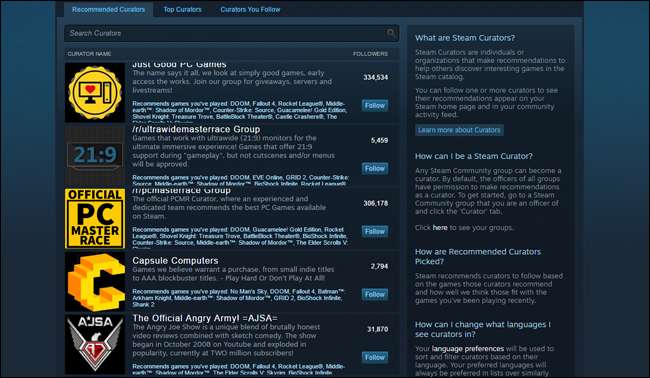
Tänk på att dessa listor är helt subjektiva och att du kanske eller inte håller med om deras spelval. (Var beredd att dra nytta av Steams två timmars returfönster om det behövs!) Den bästa strategin är att hitta kuratorer som har rekommenderat åtminstone några av de spel du redan har spelat och haft - så kan du vara ganska säker på att din smak överlappar varandra på vissa områden.
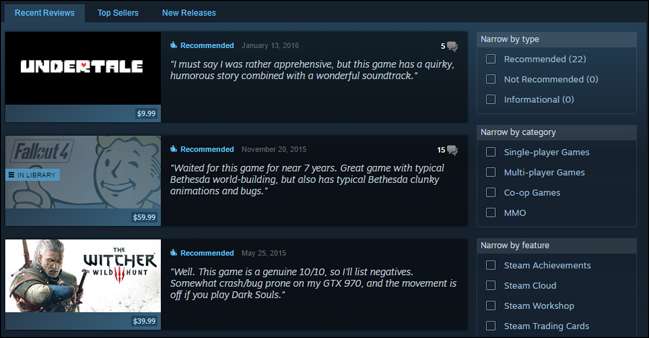
Använd ångkön
Steam genererar en anpassad "kö" med rekommenderade spel för varje användare. Detta är i allmänhet mindre tillförlitligt än aggregerade användarrecensioner, eftersom det är ett automatiserat system baserat på de spel du redan har köpt och hur länge du har spelat dem. Ändå kan det vara ett bra ställe att börja leta efter, särskilt efter nyare titlar som kanske inte har många användarrecensioner eller Curator-rekommendationer än.
Klicka på "Din butik" på den övre fliken på Steam-butikens startsida och klicka sedan på "Din kö". På nästa sida väljer du "Klicka här för att börja utforska din kö."
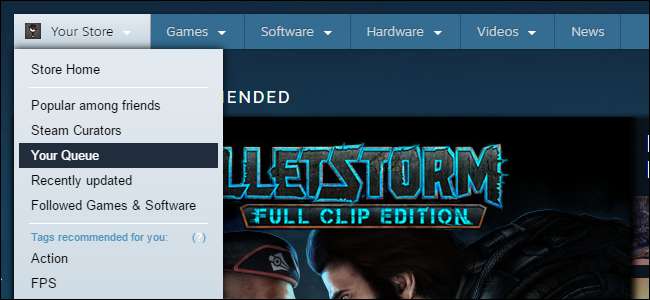
Kön är bara en serie länkade Steam-butikssidor. För varje post kan du välja "Lägg till i din önskelista" för att få en varning om det finns en försäljning, "Följ" för att få uppdateringar på din community-sida eller "Inte intresserad" för att avvisa spelet från din kö och få systemet att uppdatera sitt intryck av dina preferenser. Om du vill gå framåt i listan klickar du på den guldpilen som är markerad "Nästa i kö".

Kön kan anpassas för att göra den mer användbar och bättre för att tolka dina specifika spelsmaker. Klicka på "Anpassa" ovanför guldpilen. Här kan du ta bort spel, videor, programvara och icke-släppta spel från tidig åtkomst från din kö, samt lägga till taggar för produkter du inte är intresserad av. Om du helt enkelt inte är ett fan av strategispel i realtid, lägg till "RTS" i den uteslutna tagglistan.
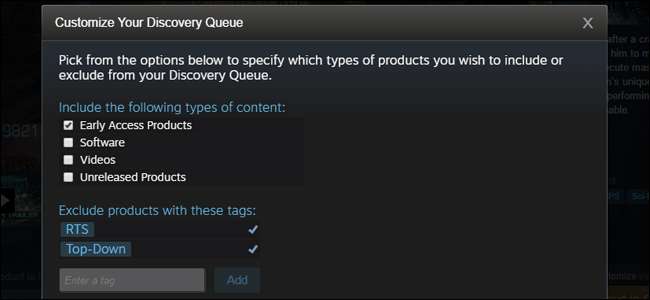
Som med alla konsumentprodukter är det bäst att undersöka lite innan du köper. Även om Steam-butikssidan och användarrekommendationerna visar att du kommer att älska ett nytt spel kan det inte skada Google för en granskning innan du slutligen lägger ner dina pengar. Och kom ihåg, även om du bestämmer att du inte gillar det efter att ha spelat, Steams återbetalningspolicy erbjuder en kombination av 14 dagar efter köpet och / eller två timmars speltid för att acceptera en ovillkorlig återbetalning.







